Как оплачивать покупки часами Apple Watch
Apple Pay на Apple Watch (iWatch) — как настроить сервис на смарт-часах?
За несколько месяцев платежная система, разработанная «яблочной» компанией, завоевала огромную популярность. Поддерживает Apple Pay Apple Watch, iPhone, iPad и Mac OS. Сегодня мы разберемся, как установить и настроить работу функции на умных часах, которые позволят рассчитываться за услуги и товары, не таская с собой повсюду смартфон.
Что нужно для установки Apple Pay на Apple Watch
Прежде чем настроить Apple Pay на Apple Watch, необходимо уточнить несколько моментов. Во-первых, сервис платежей поддерживает любая модель умных часов от компании из Купертино. Во-вторых, для настройки потребуется iPhone. Смартфон необходим для того, чтобы добавить карту – во время оплаты его наличие необязательно. В-третьих, нужна банковская карта, которая поддерживает работу с бесконтактной системой платежей. Больше информации о банках, работающих с Apple Pay, вы найдете на нашем сайте. Ну и, наконец, для настройки Apple Pay на iWatch потребуется 15 минут вашего времени.
Как работает Apple Pay на Apple Watch
Принцип работы несколько отличается от того, который используется в iPhone. Дело в том, что умные часы Apple не получили Touch ID, необходимый для скана отпечатка пальца и подтверждения платежа. Здесь придется использовать встроенные кнопки, а также пин-код для защиты пользовательских данных. Для оплаты покупок необходимо так же подносить Apple Watch к терминалу. В случае успешной оплаты, вы ощутите легкую пульсацию. При этом не требуется обязательного сопряжения часов со смартфоном, то есть его вы можете оставить дома или в машине, отправляясь в магазин.
Как настроить Apple Pay на Apple Watch
Что ж, перейдем к настройке платежного сервиса на умных часах. Для начала установите пароль на Apple Watch, если не сделали этого ранее. Чтобы это сделать зайдите в «Настройки», где увидите пункт «Код». Здесь указывается любая комбинация, состоящая из 4-х цифр. Теперь потребуется смартфон.
Шаг 1. Чтобы настроить Apple Pay на Apple Watch, произведите сопряжение умных часов с iPhone. Думаю, каждый пользователь без проблем справится с этим.
Шаг 2. Запустите приложение «Watch», которое необходимо для управления умными часами.
Шаг 3. В открывшемся меню, найдите пункт «Wallet и Apple Pay».
Шаг 4. Откроется меню, в котором отображены уже имеющиеся банковские карты. Чтобы ими можно было оплачивать услуги с Apple Watch, необходимо выбрать пункт «Добавить». Находится он рядом с информацией о банковской карте.
Шаг 5. После этого необходимо подтвердить добавление карты на Apple Watch вводом кода безопасности карты. Делаем это в специальном поле, а затем жмем «Далее».
Шаг 6. Откроется пользовательское соглашение, ознакомившись с которым, жмем «Принимаю».
Шаг 7. Теперь приложение начнет добавление карты, а также ее настройку для работы Apple Pay на часах. Этот процесс может занять некоторое время. Ждите.
Шаг 8. Если данные, которые вы ввели, корректны, то система позволит подтвердить их. Как правило, для этого используется SMS. Нажмите «Далее» и дождитесь уведомления.
Шаг 9. Введите пароль из SMS в специальное поле. Проверяем правильность, жмем «Далее».
Шаг 10. В случае правильного ввода пароля из сообщения, вы получите уведомление, которое подтвердит привязку банковской карты к Apple Watch. На умные часы также поступит сообщение.
Все, Apple Pay работает на Apple Watch. Для добавления новых карт достаточно воспользоваться приложением Wallet на смартфоне, после чего повторить все шаги инструкции. Кстати, о настройке и привязке карт к iPhone читайте на нашем сайте.
Как пользоваться Apple Pay на Apple Watch в России
Сразу отмечу, что пользоваться Apple Pay через Apple Watch для оплаты очень даже удобно. Не нужно постоянно доставать кошелек, карту или искать наличные, даже смартфон не требуется. Достаточно поднести часы, которые всегда под рукой, а точнее – на руке. Итак, по порядку.
Чтобы оплатить покупку картой, указанной «по умолчанию», нужно дважды нажать на кнопку умных часов и поднесите их к терминалу. Держите Apple Watch на расстоянии 2.5 сантиметров, пока не ощутите легкую вибрацию. Обычно, оплата на этом заканчивается. В редких случаях (некоторые магазины, крупные суммы) может потребоваться подписать чек, а также ввести 4-значный пин-код. После оплаты на часы приходит сообщение, информирующее о списании средств.
Нередки случаи, когда у пользователя несколько карт в Apple Pay, а, соответственно, и в Apple Watch. Чтобы выбрать оплату с другой карты, необходимо дважды нажать на кнопку, расположенную сбоку. На экране появится изображение карты по умолчанию, листайте вправо или влево для их переключения. Выбрав нужную, поднесите часы к аппарату для считывания оплаты. Помните, что для использования карт при оплате с Apple Watch, они должны быть добавлены в Apple Pay и привязаны к часам.
Apple Watch : 7 комментариев
Все понятно, спасибо. Ответить ↓
Правильно ли я понимаю, что Iphone 5S, не поддерживающий Apple Pay, но имеющий Wallet, тоже для такой настройки часов годится? Ответить ↓
Если в телефоне не работает Apple Pay (точнее то работает, то не работает). В часах будет работать? Или также будет тормозить? Ответить ↓
Здравствуйте, Лиля! Система должна работать нормально Ответить ↓
мне вот все время интересно. как происходит оплата с часов если они без сим? ведь связи через интернет нет как на айфоне? Ответить ↓
А у вас есть интернет в пластиковой карте? Которая поддерживает без контактную оплату?)) эта технология не нуждается в наличии интернета совсем. Ответить ↓
applepayd.ru
Apple Pay на Apple Watch: инструкция и оплата

Прочитав эту статью, Вы узнаете о том, каким образом может быть произведена установка Apple Pay на Apple Watch. Теперь Вы сможете с легкостью платить за билеты в транспорте или метро, а также пользоваться бесконтактной оплатой через часы Эппл для оплаты различных покупок в супермаркетах.
Краткий алгоритм по оплате часами Эппл
Для начала объясним алгоритм действий вкратце. Чуть ниже Вы найдете более подробную инструкцию.
На Вашем айфоне должна появиться кредитная или дебитовая карта. Данная процедура может быть осуществлена через приложение Apple Watch;
Следующий этап – синхронизация iPhone Аппл Вотч;
Следующая стадия – двойное нажатие боковой клавиши;
Удерживайте часы у терминала.
Поддерживаемые банки для оплаты на часах Эппл
В первую очередь Вам необходимо найти свой банк в списке, который представлен на изображении. Не все банки и банковские карты, расположены в РФ корректно функционируют с сервисом Эппл Пэй. В случае, если Вашего банка не оказалось в списке, приведенном на изображении, смысла читать инструкцию дальше нет.
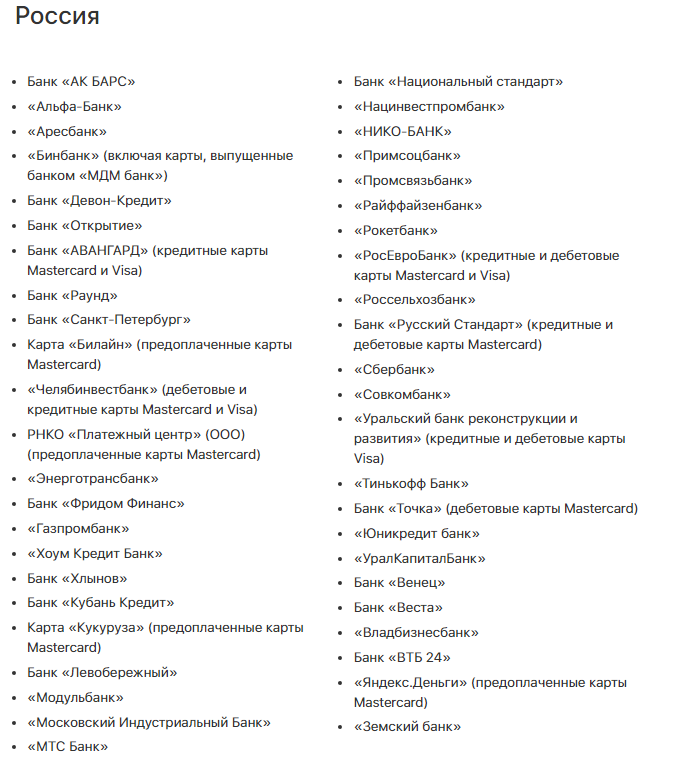
Внимание! Информация, представленная на изображении взята с официального сайта компании Apple.
На каких часах может использоваться Apple Pay?
Выбор ничем не ограничен. Впрочем, Вам может понадобиться апдейт программного обеспечения до последнего поколения watchOS, об этом умные часы уведомят Вас самостоятельно. На самом деле, бесконтактный способ оплаты поддерживается на часах всех серий и поколений:

Проверить данную информацию Вы можете также на сайте компании, например, здесь.
Настраиваем оплату Apple Pay через Apple Watch
Досадно, что даже после инсталляции Эппл Пэй требуется повторно добавить карты в Аппл Вотч. К счастью, у Вас будет возможность применения камеры iPhone для считывания данных.
Первый шаг – открываем стандартное приложение Apple Watch на смартфоне. Вам нужна вкладка My Watch (Мои Часы);
Скролльте вниз, а затем нажмите Wallet & Apple Pay;
Нажмите «Добавить банковскую карточку». Введите необходимые данные;
Подтвердите, что все данные корректны;
Банк верифицирует Вашу информацию.
Вы можете обладать картой, подходящей для Вашего Эппл ID. Потребуется ввод кода безопасности. В случае успешного подтверждения банковской карты, можете переходить к следующему шагу инструкции.
Что можно оплачивать через часы и как их применять в магазинах
Чтобы понять, в каком месте можно бесконтактно оплачивать услуги или покупки, обратите внимание на терминал или устройство приема оплаты денежных средств. Пользоваться услугой Эппл Пэй возможно везде, где представлены или нанесены иконки следующих изображений:
Двойное нажатие боковой клавиши (она находится под цифровой короной);
Сразу же будет задействована дефолтная карта Apple Pay. Если она Вас не устраивает, выберите другой вариант;
Удерживайте часы у терминала. Вы должны услышать гудок или почувствовать вибрацию;
В некоторых случаях может потребоваться введение PIN кода.
Та же самая инструкция пригодится Вам при приобретении билетов в транспорте.
Теперь для похода по магазинам iPhone Вам больше не понадобится. Смело оставляйте свой смартфон дома, включайте приложение на своих часах и отправляйтесь на пробежку. На обратном пути Вы сможете с легкостью приобрести бутылку воды или другие товары.
protect-sc.ru
Как оплачивать покупки часами Apple Watch
время чтения: 3 минуты
Apple Pay доступна во многих странах мира, и вы можете ее использовать с помощью часов от Apple, расположенных на вашем запястье. Разобраться с тем, как оплачивать часами Apple Watch, несложно, а начать оплачивать покупки с помощью Apple Pay можно уже сегодня.
Бесконтактная оплата — активно развивающаяся технология. Это ключевое преимущество этих часов и удобная функция, которая помогает упростить повседневную жизнь.
Настройка Apple Pay на Apple Watch
Процесс настройки предельно прост сложностей как правило не возникает с тем, как настроить Apple Pay на Apple Watch. Важной особенностью является то, что часы и iPhone работают с системой мобильных платежей независимо друг от друга.
Несмотря на очевидный симбиоз этих двух устройств, они используют индивидуальные и несвязанные приложения Wallet; это означает, что вы можете использовать две отдельные карты. Это также позволяет совершить оплату без iPhone, что удобно, если вы, например, вышли на пробежку или забыли телефон дома.
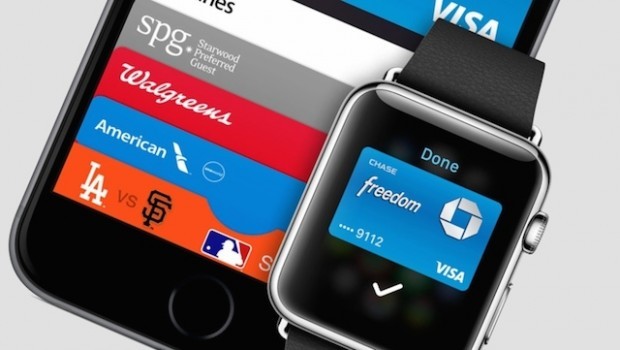
Для начала настройки вам нужно:
- Выбрать в приложении часов (на вашем iPhone) «Мои часы» и запустить Wallet & Apple Pay. Затем вы перейдете в раздел, где сможете внести данные кредитной или дебетовой карты. Подойдет карта любого банка.
- Если у вас не настроен код доступа на вашем устройстве, вам будет предложено провести настройку. Бесконтактная оплата не будет работать без этого кода; это сделано с целью защиты средств от злоумышленников, чтобы они не имели возможности воспользоваться картой без вашего ведома.
- Дальше вы сканируете свою карту с помощью камеры телефона и дополняете недостающую информацию. После того как вы закончите с этим, вам будет отправлено электронное письмо или SMS с кодом подтверждения, который вам нужно будет ввести в приложении на телефоне.
- Затем будет проведена проверка банка, выдавшего вам карту, который примет решение о том, можете ли вы пользоваться картой в системе мобильных платежей. Также может потребоваться дополнительная информация для проверки, в таком случае будет сделан персональный запрос из банка (эта процедура не занимает много времени).
- После прохождения проверки на устройстве появится подтверждение того, что все готово к работе.
Оплата покупки с помощью Apple Watch
Если все настроено, то необходимо разобраться с тем, как расплачиваться в магазинах, используя свои часы.
Чтобы оплатить покупку с помощью Apple Watch, необходимо:
- Дважды нажать на боковую кнопку, поднеся часы к терминалу, установленному у продавца.
- Продолжайте держать руку над терминалом; на экране появится изображение вашей карточки и сообщение о том, что она готова к работе.
- После этого вы почти сразу же услышите характерный звук или почувствуете вибрацию. На циферблате появится галочка, сообщающая вам о том, что операция совершена.

Система мобильных платежей активно развивается. Помимо России, вы можете воспользоваться этой функцией более чем в 20 странах мира. В 2018 г. это количество будет только расти.
Вы можете совершать операции через NFC во многих, даже небольших, магазинах нашей страны. В дальнейшем мест, где вы сможете оплатить свои покупки с помощью этой функции, будет становиться больше, а значит, оплата с помощью часов станет проще и удобнее.
iphone-gps.ru
